Как добавить приложения на Apple TV
При запуске Apple TV вы заметите, что Apple уже предварительно загрузила некоторые приложения на ваше устройство. Однако вы также можете загрузить и добавить дополнительные приложения самостоятельно, если обнаружите, что хотите еще. Вы можете загружать приложения для потокового видео, музыкальные приложения и даже игры через Apple Arcade .
Если вы не можете понять, как это сделать, сначала проверьте, являетесь ли вы владельцем Apple TV 4K или HD, так как это единственные устройства Apple TV, на которых есть App Store . Версии 3 и более ранние не имеют этой возможности. Если у вас правильное устройство, следуйте этому руководству, чтобы загрузить несколько новых приложений.

Как добавить приложения на Apple TV(How to Add Apps to Apple TV)
Чтобы получить новые приложения на устройстве Apple TV, выполните следующие действия.
- Выберите значок App Store в строке меню на главном экране. Это синяя иконка с тремя белыми линиями, образующими букву А. Если вы не можете найти его там, попробуйте выполнить поиск в своих приложениях, выбрав значок поиска(Search) , который выглядит как увеличительное стекло на главном экране.

- Открыв App Store , найдите и выберите приложение, которое хотите загрузить(want to download) .
- На странице приложения выберите Купить(Buy) или Получить(Get) , если оно бесплатное. Приложение начнет загружаться. Если вы уже загрузили это приложение, вы можете увидеть кнопку «Открыть». Вы можете выбрать это, чтобы открыть приложение. Или вы можете увидеть значок облака, если это приложение, которое вы загрузили ранее, но удалили с устройства, и оно все еще есть в iCloud.
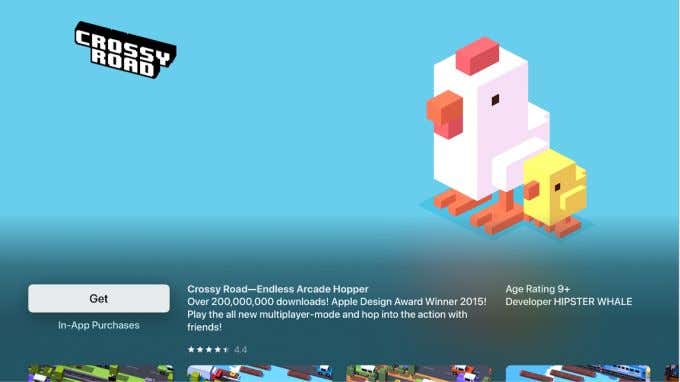
- На главном экране вы увидите загружаемое новое приложение с индикатором выполнения. После завершения загрузки вы сможете открыть и использовать приложение.
Как управлять своими приложениями(How to Manage Your Apps)
Если вы хотите удалить некоторые приложения с вашего Apple TV , это очень легко сделать. Просто(Just) выделите приложение, которое хотите удалить, затем нажмите и удерживайте на сенсорной панели пульта Apple TV . Подождите(Wait) , пока приложение не начнет двигаться, затем нажмите кнопку « Play/Pause и выберите « Удалить( Delete) » или « Скрыть(Hide) » .
Вы также можете перемещать приложения, если хотите, чтобы они находились в другом месте на главном экране. Для этого сначала выделите приложение, которое хотите переместить. Затем удерживайте сенсорную панель на пульте дистанционного управления, пока приложение не начнет трястись. Проведите пальцем(Swipe) в любом направлении, в котором вы хотите переместить приложение, пока оно не окажется в нужном месте. После этого нажмите на сенсорную панель.

Также есть возможность создавать папки на домашнем экране Apple TV для хранения приложений. Это может помочь навести порядок на домашнем экране, если вы обнаружите, что у вас много приложений.
Вы можете сделать это, просто перетащив приложение поверх другого приложения. Или, удерживая нажатой кнопку сенсорной панели на пульте дистанционного управления, выделите приложение, для которого вы хотите создать папку. Затем, как только он начнет двигаться, нажмите кнопку « Play/Pause и выберите « Новая папка(New Folder) » .
Чтобы добавить другое приложение в ранее созданную папку, вы можете удерживать сенсорную панель на приложении, которое хотите добавить, и нажать кнопку « Play/Pause , чтобы выбрать и переместить его.

Если у вас есть несколько устройств Apple TV, возможно, вы захотите, чтобы организованный домашний экран оставался одинаковым на всех из них. Apple TV имеет функцию One Home Screen , которую вы можете использовать для этого.
На каждом принадлежащем вам Apple TV выберите « Настройки(Settings ) » > «Пользователи и учетные записи( Users and Accounts ) » > «iCloud » . Затем войдите в один и тот же Apple ID на всех устройствах. Наконец, включите One Home Screen .
Как обновить свои приложения(How to Update Your Apps)
Поддержание ваших приложений в актуальном состоянии важно для обеспечения эффективной работы как приложений, так и вашего Apple TV . Таким образом, приложения по умолчанию настроены на автоматическое обновление на вашем Apple TV. (Apple)Однако, если что-то не так с обновлением ваших приложений, вы можете проверить, отключены ли автоматические обновления.
Для этого перейдите в « Settings > Apps и посмотрите на параметр « Автоматически обновлять приложения(Automatically Update Apps) ». Вы можете включить или выключить это по своему желанию. Если вы решите отключить его, вы все равно сможете вручную обновить свои приложения, зайдя в App Store и выбрав приложение, которое хотите обновить. Если обновление доступно, оно будет отображаться там.

Если у вас есть iPhone или iPad, на котором выполнен вход в тот же Apple ID , что и на Apple TV, вы можете выбрать автоматическую установку приложений, загруженных на эти устройства, на Apple TV, как только будет выпущена версия этого приложения для Apple TV. .
Вы можете включить это, выбрав « Настройки(Settings ) » > « Приложения( Apps) » и выбрав « Автоматически устанавливать приложения(Automatically Install Apps) » . Вы сможете найти эти установленные приложения прямо на главном экране после загрузки их на свой iPhone/iPad. Приложения(Apps) , не имеющие версии для Apple TV, устанавливаться не будут.
Related posts
Следите за приложениями, которые были установлены на ваших устройствах с Windows 8.1
Оцените, как установленные приложения и драйверы ослабляют безопасность ПК
Лучшие тестовые приложения для Android-смартфонов и планшетов
Приложения Windows 8 не подключаются к вашей учетной записи Google/Gmail?
Как активировать двухэтапную аутентификацию для вашего Apple ID на iPhone или iPad
Как подключить AirPods к Apple TV
Знакомство с Windows 8.1: что такое вид приложений и как его использовать
Как прекратить использование Apple Family Sharing или удалить членов семьи
Как использовать Apple Home, чтобы оживить жилое пространство
Как установить типы приложений, отображаемых в Магазине Windows 8.1
Как изменить изображение Apple ID на iPhone, iPad и Mac
Как скрыть приложения на iPhone или iPad
Сбой приложений Windows 8 без сообщений об ошибках на видеокартах AMD/ATI
Как комментировать PDF-файл с помощью Apple Pencil
Как установить приложения Microsoft Office для Android
Как удалить приложения из iCloud и историю покупок
Как преобразовать заметки Apple в формат PDF
Как заплатить кому-то с помощью Apple Pay на вашем iPhone
Как изменить регион для Магазина Windows 8 и приложений Windows 8
Как настроить и использовать клавиатуру Apple Magic Keyboard в Windows
